

2023-12-18 15:50:00 电脑系统网
Win11提示内部错误2203解决方案
一、 安装程序以管理员的权限运行
这是由已记录引起的 2203 错误代码是最常见的情况之一。当安装程序没有足够的权限将文件从该程序复制到安装文件夹或在安装阶段使用临时文件夹时,就会发生这种情况。
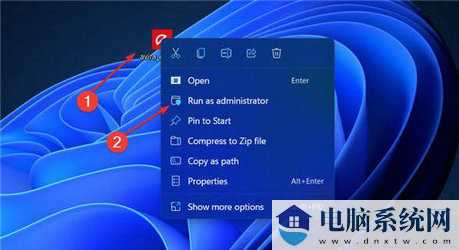
如果这种情况适用于您,您应该能够通过确保您通过管理员帐户登录和强制安装程序在您的计算机上启动管理权限来解决问题。
为了打开程序的安装程序与管理权限,只需右键单击它,并选择作为管理员从菜单中运行。接下来,当UAC(用户账户控制提示)出现时,选择是的 为用户提供管理权限。
二、取得文件夹的所有权
1、按 Windows R 键打开 运行 对话框。接下来,在文本框中键入或粘贴 %temp% 并按 Enter 打开 Temp 文件夹。
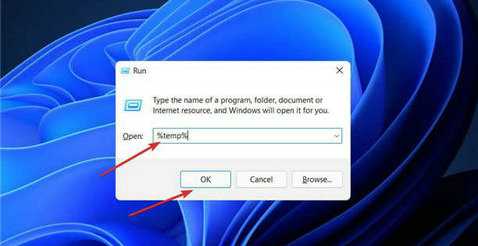
2、在 在文件资源管理器中,单击地址栏左侧 向上 箭头将文件夹移动到本地 文件夹后面 。
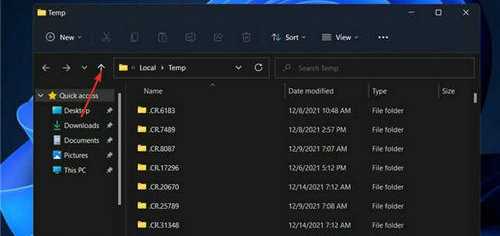
3、进入 Local 文件夹后,右键单击 Temp 文件夹,然后点击Properties。
4、导航到“ 安全” 选项卡,然后单击底部“ 高级” 按钮。
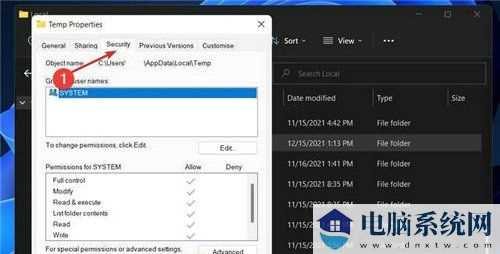
5、Temp Advanced Security 在Settings窗口中,单击Owner 旁边的 Change超链接 。
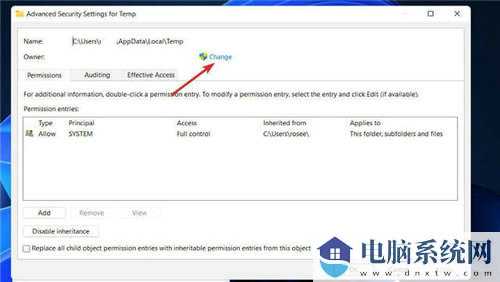
6、在 Select User or Group 在Enter中 the name to select下方的框中 键入 Everyone ,然后按Check Names按钮,然后按OK。
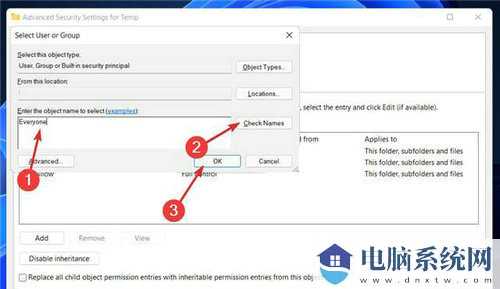
7、单击 应用 保存所做的改变。现在,当 Windows出现了 安全提示时,单击“ 确定按钮。
因此,临时窗口高级安全设置中的所有者名称将被更改,您将能够在没有任何问题的情况下安装软件包。
三、 暂时禁用您的防病毒软件
四、 清洁启动执行
之后,您可以开始重新启动过程。Windows 能处理一切;你所要做的就是坐下来等待程序完成。
04-2389
